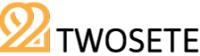Recuperar fotos apagadas do celular é uma tarefa essencial para quem deseja resgatar memórias preciosas que, por algum motivo, foram deletadas. Este guia abrangente explora métodos eficientes para recuperar fotos em dispositivos Android, iPhone e computadores. Abordaremos desde soluções integradas aos sistemas operacionais até ferramentas de recuperação de terceiros, oferecendo um passo a passo detalhado para maximizar suas chances de sucesso.
Recuperando Fotos Apagadas no Android
Usando Google Fotos
O Google Fotos é uma das ferramentas mais eficazes para recuperar fotos apagadas em dispositivos Android. Seguindo os passos abaixo, você pode restaurar suas imagens com facilidade:
Passo a Passo
- Abra o Google Fotos e Acesse a Biblioteca:
- Clique no ícone de "Biblioteca" na parte inferior da tela.
- Você verá todos os álbuns disponíveis na sua conta Google, incluindo fotos não armazenadas no dispositivo.
- Verifique Seus Álbuns:
- Examine os álbuns para encontrar a foto desejada. O Google Fotos pode exibir imagens em ordem aleatória, então a busca pode demorar um pouco.
- Acesse a Lixeira:
- No menu superior, selecione "Lixeira". As fotos excluídas ficam armazenadas por 30 dias antes de serem apagadas permanentemente.
- Recupere as Fotos:
- Abra a lixeira, selecione as imagens desejadas e toque em "Restaurar". As fotos serão devolvidas à galeria do seu dispositivo.
Utilizando Aplicativos de Recuperação
Quando o Google Fotos não é uma opção, aplicativos de terceiros podem ser a solução. Destacamos dois dos mais populares:
DiskDigger
- Baixe e Instale o DiskDigger:
- Disponível na Google Play Store.
- Inicie a Verificação:
- Escolha o tipo de arquivo que deseja recuperar e inicie a verificação.
- Selecione e Recupere as Fotos:
- Após a análise, selecione as fotos desejadas e restaure-as.
Dr.Fone
- Baixe e Instale o Dr.Fone:
- Encontre o aplicativo na Google Play Store.
- Conecte o Dispositivo:
- Siga as instruções do aplicativo para conectar seu dispositivo e iniciar a recuperação.
- Selecione e Restaure as Imagens:
- Após a análise, selecione as fotos e restaure-as.
Recuperando Fotos Apagadas no iPhone
Usando o Álbum “Apagados” no Aplicativo Fotos
Nos iPhones, o aplicativo Fotos possui um álbum “Apagados”, onde os arquivos deletados são armazenados por 30 dias.
Passo a Passo
- Acesse o Álbum "Apagados":
- Abra o aplicativo Fotos e vá para o álbum “Apagados”.
- Selecione e Restaure as Fotos:
- Use o Touch ID ou Face ID para acessar o álbum, selecione as imagens e toque em "Restaurar".
Recuperando Fotos via iCloud
Para fotos que excederam o prazo de 30 dias ou foram apagadas manualmente, o iCloud pode ser uma solução eficaz.
Passo a Passo
- Acesse o iCloud:
- Faça login no site do iCloud e abra a pasta “Fotos” ou use o aplicativo iCloud nas configurações do iPhone.
- Carregue e Selecione as Imagens:
- Aguarde o carregamento das imagens e selecione as que deseja recuperar.
- Recupere as Fotos:
- As fotos serão baixadas e restauradas diretamente na galeria do aplicativo Fotos.
Recuperando Fotos Excluídas no Computador
Verificando a Lixeira
A primeira etapa na recuperação de fotos excluídas no computador é verificar a Lixeira. Basta abrir a Lixeira, encontrar a imagem desejada e restaurá-la.
Usando Programas de Recuperação
Para arquivos que foram excluídos da Lixeira, programas especializados podem ser usados:
Recuva
- Baixe e Instale o Recuva:
- Disponível no site oficial do programa.
- Selecione o Tipo de Arquivo e Local:
- Escolha o tipo de arquivo (fotos) e o local onde estavam armazenadas.
- Inicie a Verificação:
- Inicie a verificação e selecione as fotos desejadas para recuperar.
EaseUS Data Recovery Wizard
- Baixe e Instale o Programa:
- Encontre o programa no site oficial.
- Escolha o Local do Arquivo:
- Selecione o local onde as fotos estavam armazenadas.
- Verifique e Recupere as Fotos:
- Inicie a verificação e recupere as fotos desejadas.
Aumentando a Capacidade da Lixeira
Para evitar a exclusão permanente de arquivos, você pode aumentar a capacidade da Lixeira no Windows.
Passo a Passo
- Abra a Lixeira e Acesse as Propriedades:
- Clique com o botão direito na Lixeira e selecione "Propriedades".
- Ajuste a Capacidade:
- Selecione “Tamanho personalizado” e insira a nova capacidade desejada.
Recuperando Arquivos no MacOS
No MacOS, o processo é semelhante ao do Windows, com o controle automático de arquivos temporários.
Passo a Passo
- Abra a Pasta “Lixo”:
- Localize a pasta “Lixo” no MacOS.
- Recupere os Arquivos:
- Selecione os arquivos desejados e mova-os de volta para o local desejado.
Perguntas Frequentes
Como Recuperar Fotos que Não Estão na Lixeira?
Usando Programas de Recuperação
- Recuva:
- Siga os passos descritos anteriormente para baixar, instalar e usar o Recuva.
- EaseUS Data Recovery Wizard:
- Siga os passos descritos anteriormente para usar o EaseUS.
Verificando Backups
- Google Fotos/iCloud:
- Verifique se as fotos estão armazenadas na nuvem e restaure-as através dos aplicativos.
É Possível Recuperar Fotos Apagadas Definitivamente?
Sim, utilizando ferramentas de recuperação e backups, é possível recuperar fotos apagadas definitivamente, dependendo do tempo decorrido e do uso do dispositivo após a exclusão.
É Possível Recuperar Fotos Apagadas Há Mais de um Ano?
Recuperar fotos apagadas há mais de um ano pode ser desafiador, mas ainda é possível dependendo das condições de armazenamento e se não foram sobrescritas por novos dados.